华为怎么给电脑共享网络 华为手机使用USB有线连接电脑分享网络步骤
更新时间:2023-11-10 13:51:22作者:jiang
华为怎么给电脑共享网络,华为手机作为一款功能强大的智能设备,不仅仅可以满足我们的通信需求,还能通过其独特的功能给电脑共享网络,其中使用USB有线连接电脑分享网络成为了一种常见的方式。通过这种方式,我们可以方便地将手机的网络连接分享给电脑,实现互联网的无缝体验。接下来我们将详细介绍华为手机使用USB有线连接电脑分享网络的步骤,让您轻松掌握这一技巧。
具体方法:
1.用数据线连接手机和电脑;
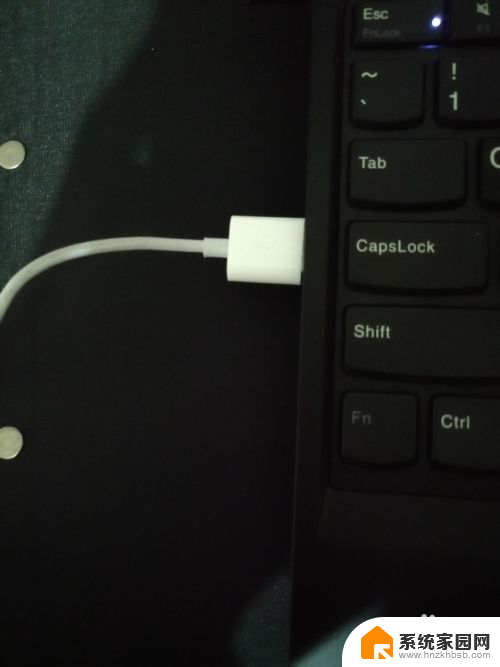
2.在手机桌面点击打开“设置”;

3.在“设置”界面点击“无线和网络”;
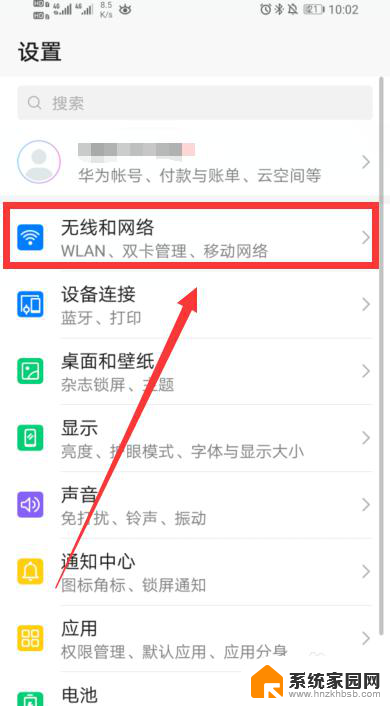
4.在“无线和网络”界面点击“移动网络共享”;
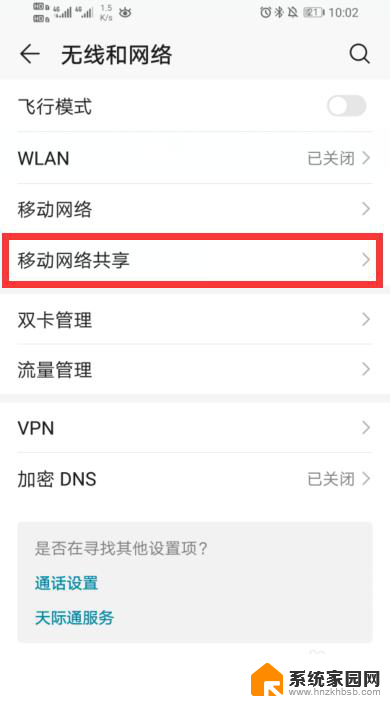
5.在“移动网络共享”界面点击“USB共享网络”;
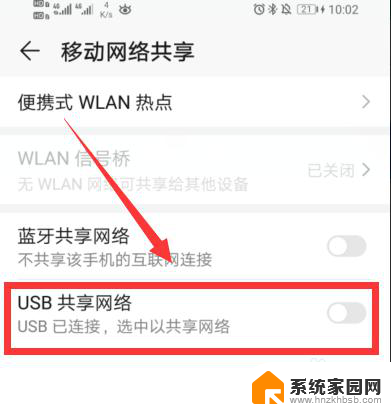
6.电脑桌面右下角无线连接即可转换为有线连接状态。
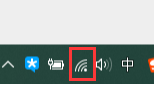
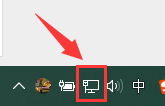
以上就是华为电脑共享网络的全部内容,如果还有不清楚的用户,可以参考以上小编提供的步骤进行操作,希望对大家有所帮助。
华为怎么给电脑共享网络 华为手机使用USB有线连接电脑分享网络步骤相关教程
- 安卓手机共享网络给电脑 手机共享网络给台式电脑的步骤
- 手机跟电脑怎么共享网络 电脑如何通过USB共享网络给手机
- 手机有线共享网络给电脑 手机通过USB数据线共享网络给电脑教程
- 手机电脑怎么连接wifi网络 电脑如何共享网络给手机上网
- oppo怎么打开usb网络共享 OPPO手机如何连接USB共享网络
- 苹果连电脑网络共享 用USB线连接苹果手机和电脑后怎样共享网络
- 如何蓝牙共享网络连接 手机通过蓝牙给电脑共享网络方法
- 华为怎样扫码连接wifi网络 华为手机扫描二维码连接wifi步骤
- 手机共享电脑网络怎么连接 电脑如何通过蓝牙共享网络给手机
- 笔记本电脑可以和手机网络共享吗 电脑如何通过无线网络给手机共享网络
- 台式电脑连接hdmi 电脑连接显示器的HDMI线怎么插
- 电脑微信怎么在手机上退出登录 手机怎么退出电脑上的微信登录
- 打开检查作业 如何使用微信小程序检查作业
- 电脑突然要求激活windows 如何解决电脑激活Windows问题
- 电脑输入密码提示错误 电脑密码输入正确却提示密码错误
- 电脑哪个键关机 电脑关机的简便方法是什么
电脑教程推荐